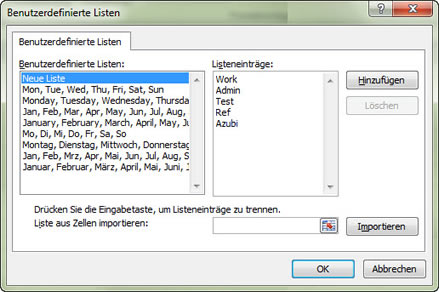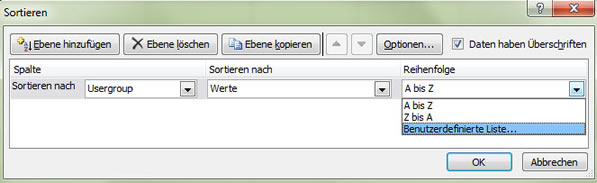Tipps und Tricks rund um Excel
| A | B | C | D | E | F | G | H | I/J | K |
| L | M | N | O | P/Q | R | S | T | U-W | X-Z |
Sortieren
- Sortieren nach einem Kriterium
- Benutzerdefiniertes Sortieren nach mehreren Kriterien
- Sortieren nach Farben oder Symbolen
- Sortieren nach benutzerdefinierten Listen
- Sortieren nach Spalten
In einer Firma gibt es Benutzergruppen, die nicht alphabetisch sortiert werden sollen, sondern nach Relevanz. Die Reihenfolge soll sein: Work - Admin - Test - Ref - Azubi. Eine alphabetische Sortierung sieht anders aus.
Damit solch eine Sortierung möglich ist, muss zuerst eine benutzerdefinierte Liste angelegt werden. Das geht über "Datei | Optionen | Erweitert | Benutzerdefinierte Listen bearbeiten".
Klicken Sie auf "Hinzufügen" und tragen Sie im mittleren Feld unter "Listeneinträge" einen Begriff nach dem anderen ein. Trennen Sie die Begriffe durch die ENTER-Taste. |
|
Bestätigen Sie alles mit OK.
Verwendet wird das "Benutzerdefinierte Sortieren" aus "Start / Bearbeiten / Sortieren und Filtern".
|
Bei "Reihenfolge" klappen Sie die Liste auf und wählen "Benutzerdefinierte Liste". Wählen Sie die Liste aus, die Sie angelegt haben und bestätigen Sie mit OK.
Das gleiche Prinzip wenden Sie auch an, wenn Sie Tagesnamen oder Monatsnamen nicht alphabetisch, sondern der Reihe nach sortieren wollen. Standardmäßig sortiert Excel April - August - Dezember - Februar - Januar ...
Wählen Sie als Reihenfolge die "Benutzerdefinierte Liste" und dann die Monatsnamen.
15.02.2014